Sommaire
Scegliere un hard disk NAS può essere complicato perché, online, l’opinione degli utenti si basa solo sulla loro esperienza che può variare, per cui fornire un’indagine affidabile non sempre è facile… allo stesso tempo, i produttori di hard drive sono presenti sul mercato da diversi anni e propongono dischi rigidi RED progettati specificamente per sistemi NAS.
In ogni caso, dato che un disco rigido è un pezzo meccanico contenente diversi piatti che ruotano, nonostante tutta la cura da parte dei produttori, un guasto può sempre verificarsi! Ecco i miei consigli:
- 2 hard drive in RAID 1 per evitare un’interruzione del servizio con un NAS che si ferma in caso di guasto di un disco.
- optare per una replicazione esterna dei tuoi dati verso un server che puoi affittare, o salvare i tuoi dati nel cloud (ti invito a leggere il mio tutorial)
Quale modalità RAID?
Questo dipende dall’importanza dei tuoi dati, stai facendo un backup dei tuoi dati personali (foto e video) dal tuo computer al NAS o si tratta solo di un mezzo di archiviazione che ti permetterà semplicemente di trasmettere i tuoi contenuti sulla tua TV?
JBOD/Basic
Se il NAS viene utilizzato solo per memorizzare video o foto che puoi recuperare altrove, o se il NAS è già stato salvato in un altro luogo fisico, allora il tipo JBOD/Basic è quello più adatto!
Ogni disco aggiunto aumenta la capacità, in quanto la capacità di archiviazione si somma.
Quindi, se acquisti due dischi da 2 TB, ciò significa 4 TB di archiviazione in totale.
Per contro, non c’è ridondanza dei dati; in caso di guasto del disco, o:
- hai scelto JBOD: il volume non è più leggibile
- hai scelto Basic: perdi metà della capacità e quindi metà dei dati
Se il NAS è salvato in una postazione remota e puoi aspettare diverse ore per recuperare i tuoi dati, questi metodi di archiviazione sono molto interessanti e sono anche quelli più economici, perché le capacità si sommano.
SHR
Per impostazione predefinita, SHR è il sistema raccomandato per il tuo NAS Synology ed è ideale per coloro che non vogliono entrare nei dettagli, perfetto per i principianti.
Esso permette di mescolare dischi di diverse dimensioni senza perdita di spazio, quindi è possibile mescolare unità da 1, 2 e 4 TB, è l’SHR che distribuisce i dati.
Fornisce anche la ridondanza dei dati in base alle unità e consente una semplice estensione aggiungendo unità se il tuo NAS può supportare più unità.
RAID 1
Dal momento che il mio Synology NAS è dotato di 2 bays di archiviazione, ho scelto il RAID 1, dove un disco è lo specchio dell’altro (gli stessi dati sono memorizzati su ogni unità disco).
Tutto ciò non è efficiente in termini di costi, poiché gli spazi di stoccaggio disponibili non si sommano, quindi con due dischi da 4 TB, lo spazio totale sarà sempre di 4 TB.
D’altra parte, questo NAS contiene tutti i miei dati foto e video e non volevo perdere tutto in caso di un guasto, perché ho una quantità enorme di dati e ripristinare tutto online mi prenderebbe qualche giorno.
Ciò permette di avere una buona qualità di servizio, perché in caso di guasto di un disco posso sostituirlo, e il mirroring del nuovo disco viene effettuato al riavvio (questo può richiedere diversi giorni), ma posso sempre accedere ai miei dati.
Accertati di utilizzare unità delle stesse dimensioni, altrimenti il disco più piccolo determinerà la dimensione totale dello spazio di archiviazione: un disco da 2 TB + un disco da 4 TB, con RAID 1, significa che avrai a disposizione solo 2TB e utilizzerai solo la metà del disco da 4TB!
RAID 5/6
Per i NAS dotati di 4 o più hard drive, RAID 5 è una buona scelta se non si vuole perdere troppo spazio, perché il RAID 5 consente il guasto di un disco, il che significa che quel disco non conta nella capacità totale.
RAID 6 è ancora più costoso, perché due unità possono fallire senza perdita di dati, quindi lo spazio totale è ridotto di 2 unità, ma d’altra parte si massimizzano le possibilità di avere un NAS ancora funzionante!
Perché ho optato per degli hard disk della serie Green anziché per quelli creati appositamente per NAS (Red)?
Quando ho iniziato a memorizzare i dati su un Synology NAS, i dischi rigidi RED non esistevano, quindi avevo scelto i dischi Green perché hanno una velocità di rotazione inferiore rispetto ai dischi con una velocità di 7.200 RPM e sono quindi più silenziosi, inoltre il loro prezzo era inferiore a quello dei dischi rigidi non Green.
Di conseguenza, e avendo un Synology NAS con 2 alloggiamenti, avevo supposto (e forse mi sbagliavo, ma la probabilità di avere 2 dischi che si guastano contemporaneamente è bassa) che avrei messo 2 dischi Green in RAID 1 (mirroring dei dati tra i due dischi) e quindi, se uno dei dischi rigidi si fosse guastato, quello rimasto avrebbe resistito fino a quando non avrei ottenuto un altro disco.
Ora che i dischi rigidi Green non vengono più sviluppati, il mio NAS è dotato di dischi RED progettati per i sistemi NAS. Il vantaggio è quello di avere una garanzia di 3 anni invece dei 2 anni convenzionali. Questo è un buon punto.
Per scoprire se il disco rigido a cui sei interessato è compatibile con il tuo Synology NAS, ti consiglio la loro guida officiale.
Passaggio ai dischi per NAS
Se diamo un’occhiata alla documentazione di Western Digital o di Seagate, notiamo che le unità disco sono dotate di un firmware adatto per i NAS e sono progettate per funzionare 24 ore su 24.
Quindi, ci sono solo 2 produttori di hard drive concepiti per i NAS. Ho raccolto tutti i dati in base a dei test eseguiti da Tom’s Hardware su dischi da 4TB per un confronto:
| Western Digital RED NAS Plus | Seagate IronWolf NAS | Toshiba N300 | |
|---|---|---|---|
 |  |  | |
| Capacità | 1 a 12 To | 1 a 12 To | 4 a 22 To |
| Rotazione | 5400 a 7200 | 5400 a 7200 | 7200 |
| Caché | 256 a 512 Mo | 256 Mo | 256 a 512 Mo |
| Carga de trabajo | 180 To / año | 180 To / año | 180 To / año |
| MTBF | 1 millones | 1 millones | 1.2 millones |
| Garantía | 3 años | 3 años | 3 años |
| Reducción vibraciones | €€ | ||
| AMAZON | AMAZON | AMAZON |
La scelta ovvia è l’Hard Drive IronWolf di Seagate in quanto offre una velocità di rotazione più elevata, che è sinonimo di aumento delle prestazioni e consumi contenuti, perché non gira a 7.200 RPM.
Dato che IronWolf è stato rilasciato nel 2017, non sorprende che superi il suo concorrente che è in circolazione dal 2013, inoltre… costa meno! Poiché la velocità di lettura sequenziale è importante, è possibile guardare più video contemporaneamente senza il timore di saturare il disco.
| Western Digital RED NAS Pro | Seagate IronWolf NAS Pro | |
|---|---|---|
 |  | |
| Dimensione | 2 a 24 To | 2 a 24 To |
| Rotazione | 7200 rpm | 7200 rpm |
| Caché | 256 a 512 Mo | 256 a 512 Mo |
| Resistenza | 550 To / anni | 550 To / anni |
| MTBF | 2 a 2.5 milioni | 2 a 2.5 milioni |
| Garanzia | 5 anni | 5 anni |
| Riduzione vibrazioni | ||
| AMAZON | AMAZON |
Specifiche degli altri modelli di hard disk (che non siano per NAS)
Se non vuoi utilizzare dischi rigidi sviluppati per sistemi NAS, puoi installare qualsiasi tipo di disco rigido.
Specifiche dei dischi Western Digital
La famiglia di dischi Western Digital è composta da:
- Blue – progettato per un uso quotidiano
- Black – per prestazioni massime
- Purple – ottimizzato per i sistemi di videosorveglianza
Specifiche dei dischi Seagate
- Barracuda – per l’uso quotidiano
- SkyHawk – per la videosorveglianza
Provando il servizio post-vendita di Western Digital RED (non previsto)
Questo è successo quando uno dei miei attuali dischi rigidi Western Digital da 4TB ha generato un avviso SMART che è stato portato in superficie dal NAS: non poteva essere ignorato, dato che il NAS continuava a emettere un suono e una luce arancione era apparsa sulla parte anteriore.
Così, ho inviato il disco al Servizio Post-Vendita e mentre aspettavo che me lo rimandassero, l’altro disco ha preso il controllo; grazie al RAID 1, sono stato in grado di continuare ad usare il mio NAS. Una volta tornato dal Servizio Post Vendita, ho rimesso il nuovo disco, i dati sono stati copiati automaticamente e tutto è finito dopo un paio di giorni.
Quindi, a parte questa gita al reparto Post-Vendita, sono molto soddisfatto delle unità Red; ti mostro qui di seguito i report SMART (per generarli, vai su Storage Manager> HDD/SSD> Info integrità) dei diversi hard drive:
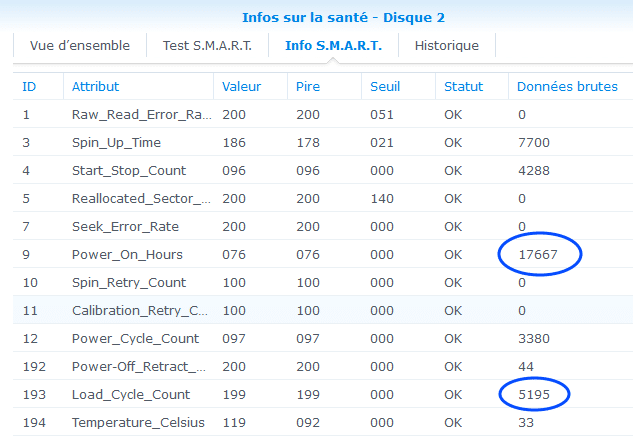
2 cifre significative:
- Power_On_Hours: 17.667 ore di funzionamento, ovvero quasi 2 anni continui (il mio NAS è impostato per mettere i 2 dischi in standby dopo 20 minuti)
- Load_Cycle_Count (LCC): 5.195, questo è il numero di cicli di carico/scarico
Dato che l’LCC è basso, è perfetto, o almeno finché questo numero non supera i 300.000 (i dischi non sono più coperti da garanzia se superano quel livello di LCC).
Unità SSD per sistemi NAS
Ci sono molte mezze verità che circondano le unità SSD nei NAS e alcuni vecchi articoli nei risultati dei motori di ricerca affermano che le unità SSD sono inaffidabili, che non sono adatte o poco performanti… SMETTIAMOLA!
Non molto tempo fa, era anche possibile leggere tutorial per disabilitare tutti i benefici delle unità SSD, incredibile! L’obiettivo delle unità SSD è di essere particolarmente veloci, quindi non si dovrebbe in nessun caso ostacolarle limitandole.
Soprattutto quando si tratta di usura, poiché un’unità SSD ha una capacità di scrittura definita, eccetto che i produttori applicano una certa durata alla loro garanzia SSD, ad esempio 5 anni per Samsung, o fino a 75 TB scritti (TBW – byte totali scritti in inglese), per cui la garanzia non si applica se il mio SSD dà un numero superiore a 75 TB.

Qui puoi vedere lo stato di un’unità SSD collegata ad un computer con Windows 10 dopo 1 anno grazie a Samsung Magician, che definisce lo stato di archiviazione con il numero di byte totali scritti – 8,3TB nel mio caso:
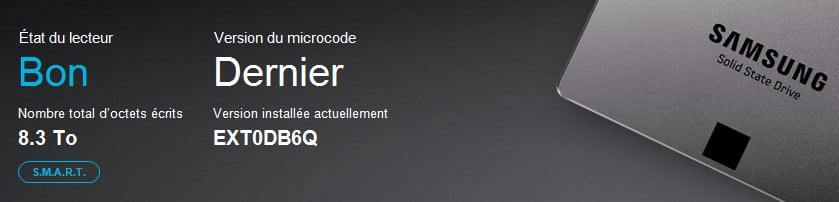
Così, ci mostra che ho consumato 8,3 TB dei 75 TB supportati da Samsung: avrò già cambiato il mio disco molto prima di arrivarci.
E oggi, siamo chiari: ciò che salva gli HDD rispetto alle unità SSD è esclusivamente il prezzo! La fine dei vecchi HDD è vicina e gli hard disk avranno vissuto a lungo dopo la loro creazione nel 1956.
I vantaggi delle unità SSD rispetto agli HDD sono molteplici:
- Risparmio di spazio grazie
al formato da 2,5″ contro 3,5″ - Utilizza 3 volte meno
energia - Nessun rumore
- La latenza è da 10 a 50
volte inferiore durante il multitasking - La velocità è 4 volte maggiore (il limite di velocità di rete è attualmente limitato a causa dell’1 Gbps, quindi o usiamo uno switch che permette di aggregare più cavi Ethernet, o aspettiamo fino a “domani”, quando avremo 10Gbps e sarà molto meglio sfruttato)
Oggi, nel mio NAS salvo foto, musica e video in grandi quantità, quindi uso HDD da 4 TB perché ho bisogno di spazio; ora, se volessi avere la stessa capacità di archiviazione con un SSD, il prezzo sarebbe 5 volte superiore, motivo per cui mi accontenterò del classico disco rigido di default.
Il maggior vantaggio degli SSD rispetto agli HDD è il silenzio, che è rivoluzionario quando si tratta di archiviazione; quando ho installato gli SSD nel NAS e una volta avviato il NAS, mi ricordo di aver controllato le connessioni perché non riuscivo a sentire il solito rumore associato ai dischi rigidi.
Ciò ci permette di posizionare il NAS in un soggiorno senza essere infastiditi dal costante graffiare dovuto all’accesso ai file da parte di più dispositivi, che presto diventerà una cosa del passato.
SSD solo come cache
Synology ci propone la cache SSD per accelerare il recupero di dati da HDD che sono molto più lenti.
Se scegli questa modalità, si consiglia di abilitare l’opzione “Salta I/O sequenziale”, in modo che per la lettura di file video – che sono file di grandi dimensioni – la lettura è sequenziale, e i classici HDD forniranno i dati (tuttavia, non dovresti servire 100 stream video diversi con un disco rigido, il limite è abbastanza basso).
Con questa configurazione, l’SSD verrà utilizzato esclusivamente per le prestazioni di accesso casuale, perché in questo scenario il solito HDD è più lento.
Gli SSD sostituiranno gli HDD?
È decisamente possibile. Come spiegato sopra, il limite attuale delle unità SSD è il prezzo, per cui dai 4 TB in su gli HDD sono più accessibili.
Tuttavia, i produttori stanno aumentando di anno in anno le dimensioni delle unità SSD e annunciano persino unità SSD da 16 TB! Gli hard disk stanno lentamente aumentando la loro capacità di archiviazione, mentre le unità SSD stanno appena cominciando a farlo e, fisicamente, gli SSD contengono chip che stanno avanzando in termini di capacità; questi chip si sviluppano in senso verticale, “impilandosi” uno sopra l’altro (naturalmente, ci sarà anche un limite, ma è ben lontano dall’essere raggiunto).
Per ora, solo le unità SSD da 1 TB stanno diventando sempre più accessibili.
Qui trovi un riepilogo delle unità SSD da 1 TB testate da Anandtech, grazie a cui ho potuto raccogliere le informazioni che puoi vedere nella tabella sottostante:
| Samsung 870 QVO | Western Digital SA500 | Seagate IronWolf 125 | |
|---|---|---|---|
 |  |  | |
| Capacità | 1 a 8 To | 1 a 4 To | 1 a 4 To |
| MTBF | 1.5 millone | 2 milioni | 1.8 milioni |
| Resistenza TBW | 360 a 2880 To | 600 a 2500 To | 1400 a 5600 To |
| Garanzia | 3 anni | 5 anni | 5 anni |
| AMAZON | AMAZON | AMAZON |
In ogni caso, le velocità sequenziali saturano le porte SATA e quindi la rete. Infatti, la rete è di circa 1 Gbps che è di 125 MB/s massimo.
Per quanto riguarda gli IOP e la latenza, possiamo vedere che sono imbattibili rispetto agli HDD. Quando scegli un’unità SSD, devi anche valutare se vuoi uno spazio di archiviazione limitato con prestazioni eccezionali.
Infine, se vuoi effettivamente vedere cosa può offrire un Synology NAS, ti consiglio di guardare il video di YouTube qui sotto.

